안녕하세요 파피푸입니다.

오랜만에 배경화면을 좀 화사한 이미지로 바꾸려고 하니 아래와 같은 알림이 보이면서 설정 변경이 불가능했습니다.
//윈도우 정품인증이 안되있으면 배경 변경이 불가능 합니다.

초기 설정 시 까만 화면을 선호해서 설정해놓았었는데 바꾸려니 기억이 가물가물 하더라고요....
그래서 기억을 리맴버 하면서 이번 포스팅을 시작하겠습니다.
추가적으로 바탕화면에서 아이콘을 없애는 방법도 설명드리겠습니다.
[목차]
1. 배경화면 접근성 설정 방법
2. 바탕화면 아이콘 안 보이게 설정하기
3. 추가(배경화면 단색으로 설정하기)
1. 배경화면 접근성 설정 방법 (배경화면을 까맣게 변경을 원하시는 분)
가장 먼저 윈도우 설정창을 열어야 합니다.
설정창을 여는 방법으로 2가지 방법이 있습니다.
(1) 좌측 아래 검색창을 이용하는 방법입니다.
'설정' 검색을 하시면 설정 앱이 검색됩니다. 실행시켜주시면 됩니다.
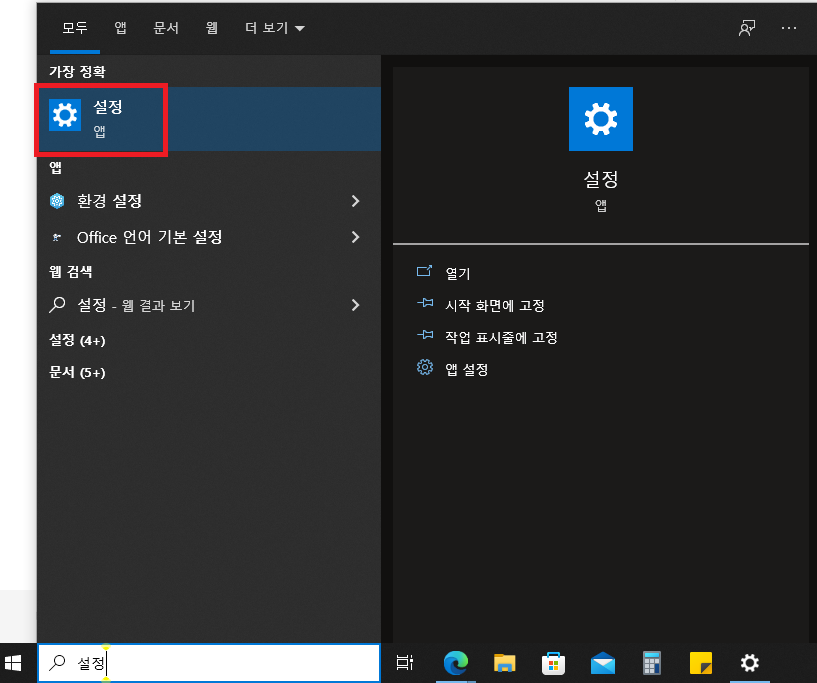
(2) 윈도우 로고(시작 버튼)를 '마우스 우클릭'하시면 아래 사진과 같은 메뉴창이 열립니다.
여기서 설정 항목을 선택해주는 방법이 있습니다.

다음과 같은 설정창이 열리면 '접근성' 항목을 클릭해주세요.

접근성 - 디스플레이 - '바탕 화면 배경 이미지 표시'
끔으로 표시하게 된다면 까만색 배경화면이 나오게 됩니다.
켬으로 설정을 변경하게 된다면 디스플레이에서 바탕화면을 설정 변경할 수 있습니다.

지금까지 배경화면을 까맣게 만드는 가장 쉬운 방법이었습니다.
//나중에 배경을 변경하고 싶으시다면 이 설정을 켬으로 변경해주셔야 합니다.
2. 바탕화면 아이콘 안 보이게 설정하기
깔끔하게 바탕화면을 사용하시는 분들이 가끔 사용하시는 기능이긴 한데요...
저도 잘 사용하지 않지만 가끔 모니터 사진을 배경화면과 함께 찍을 때 사용하기에 방법을 공유해드립니다.
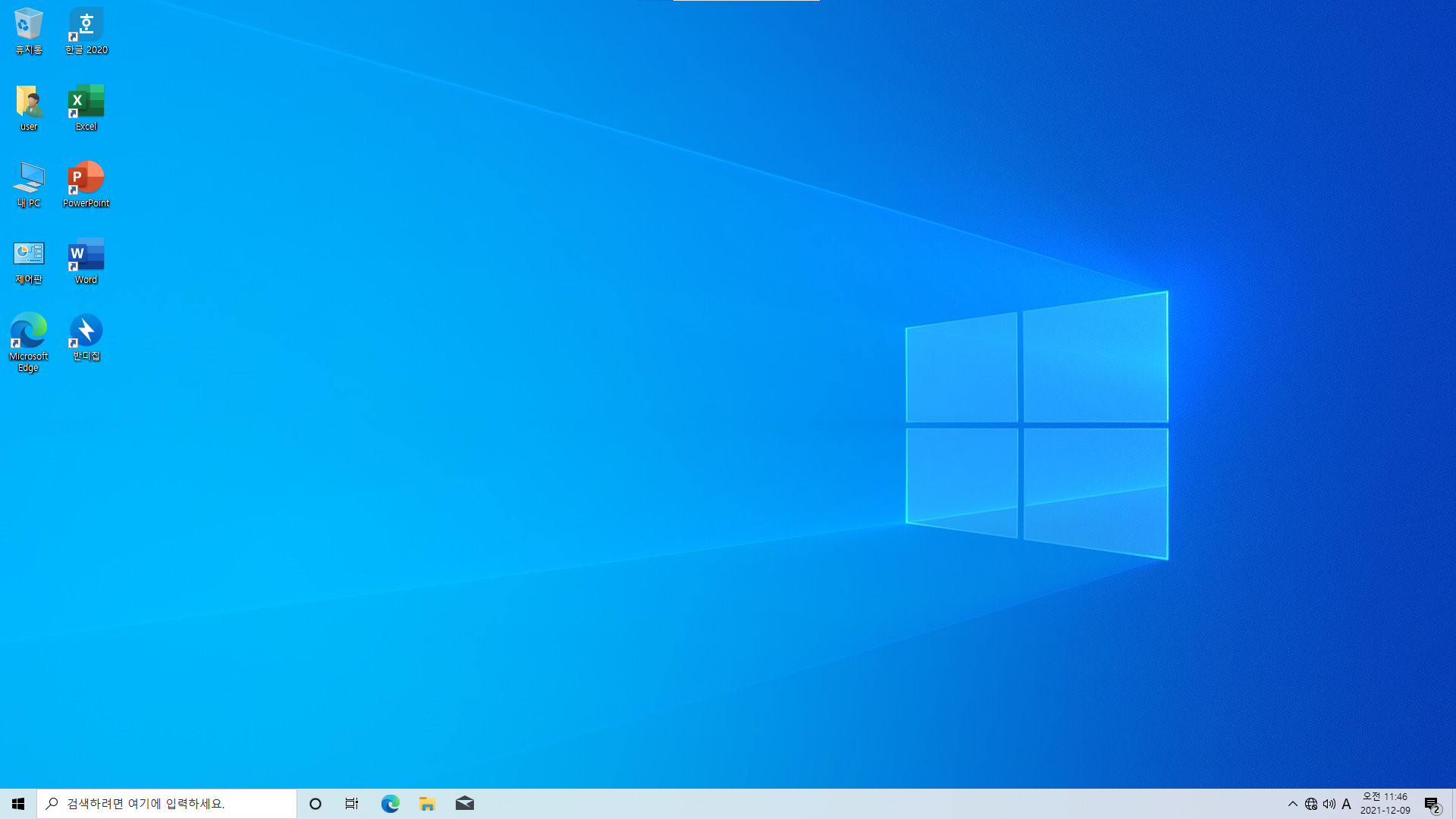
일반적인 윈도우 바탕화면에서 '마우스 우클릭'으로 아래 메뉴창을 열어줍니다.
메뉴창에서 보기 - 바탕 화면 아이콘 표시
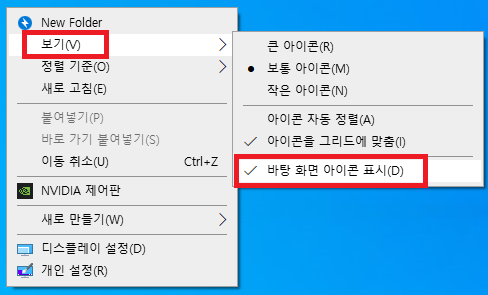
위 항목의 체크를 풀어주게 된다면 바탕화면의 아이콘이 모두 사라집니다.
이쁜 배경을 설정해놓고 사진 찍기에는 딱이죠... 다른 기능은 없습니다 ㅎㅎ

다시 생기게 하는 방법은 설정에서 체크해주면 되겠죠?
너무나 간단한 방법이었네요...
3. 배경화면 단색으로 설정하기
여기서 끝내면 아쉬우니 추가로 '바탕화면 배경 이미지' 설정을 끄는 방법으로 검정 배경화면을 만드는 게 아닌 단색 설정을 통해 변경하는 방법에 대해서 알아보겠습니다.
1번 설정 항목에서 '개인 설정' 또는 바탕화면에서 마우스 우클릭 후 제일 아랫부분의 개인설정 창을 열어줍니다.
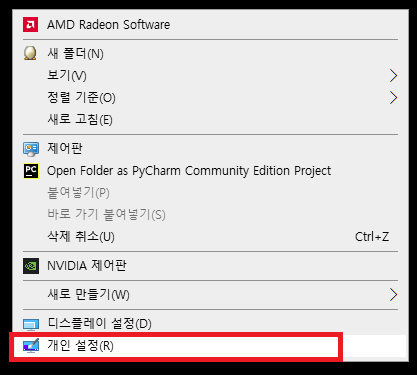
개인 설정 창에서 배경 - 단색으로 선택
배경색 선택에서 원하는 색을 선택하시면 됩니다.
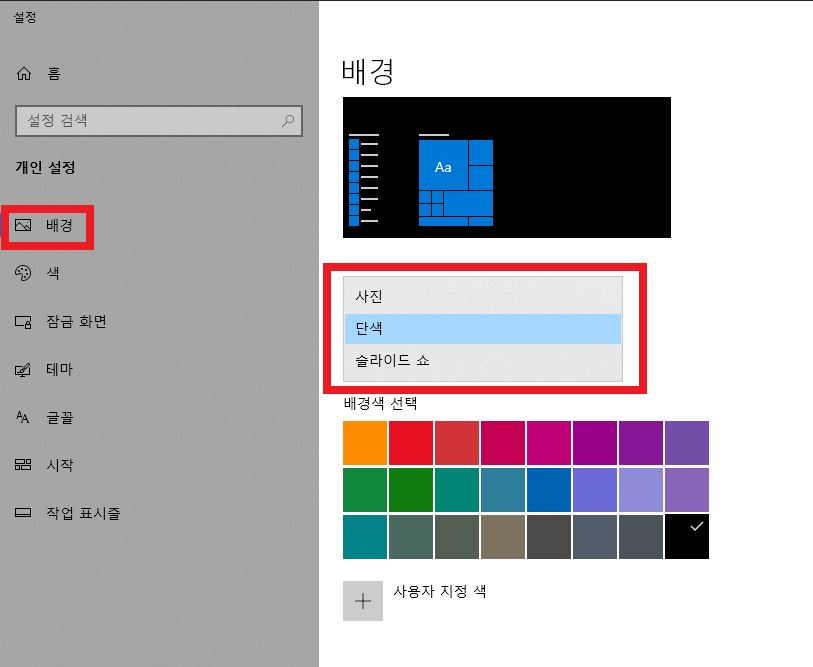
알고 보니 엄청 간단하지 않나요? ㅎㅎ
저도 한 번씩 하다 보니 기억이 새록새록 나네요.
여기까지 파피푸였습니다.
감사합니다.

'컴퓨터 Story > Window' 카테고리의 다른 글
| 윈도우 초기화 방법 (부팅 usb없이 포맷하기) (10) | 2022.04.27 |
|---|---|
| 윈도우11 비밀번호 분실시 설정 변경방법 (Windows10 포함) (158) | 2022.01.05 |
| [Windows 11 / 포맷] 윈도우 11 설치하기(포맷) - UEFI기반 GPT방식 (4) | 2021.11.26 |
| [Windows10, Windows11] 윈도우 드라이버 설치하는 방법 (1) | 2021.11.26 |
| Windows 11 업데이트시 생기는 Windows.old 폴더 제거방법 (6) | 2021.11.24 |



